Vill du lära dig hur du använder en grupprincip för att aktivera Windows Defender nätverksskydd? I den här handledningen visar vi dig hur du skapar en grupppolicy för att aktivera nätverksskydd i Windows.
• Windows 2012 R2
• Windows 2016
• Windows 2019
• fönster 2022
• Windows 10
• Windows 11
Utrustning lista
Här kan du hitta listan över utrustning som används för att skapa denna tutorial.
Denna länk kommer också att visa programvaran lista som används för att skapa denna tutorial.
Windows Relaterad självstudie:
På den här sidan erbjuder vi snabb tillgång till en lista med självstudier relaterade till Windows.
Självstudiekurs GPO Defender – Aktivera nätverksskydd
Öppna verktyget grupprinciphantering på domänkontrollanten.

Skapa en ny grupprincip.

Ange ett namn på den nya grupppolicyn.

I vårt exempel fick den nya GPO namnet: MY-GPO.
Expandera mappen med namnet Grupprincipobjekt på skärmen Grupprinciphantering.
Högerklicka på ditt nya grupprincipobjekt och välj alternativet Redigera.

Expandera konfigurationsmappen Dator på skärmen för redigeraren för grupprinciper och leta upp följande objekt.
Gå till mappen med namnet Nätverksskydd.
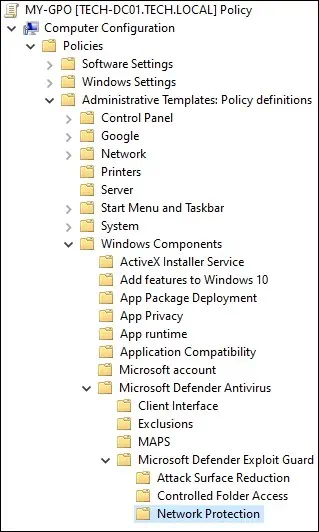
Aktivera objektet med namnet Förhindra att användare och appar får åtkomst till farliga webbplatser.
Välj alternativet Blockera.
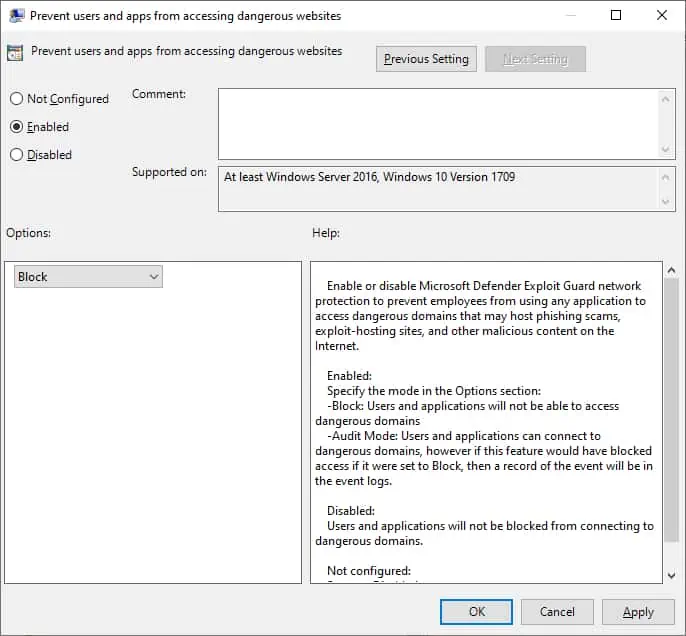
Kontrollera att Microsoft Defender Antivirus med realtidsskydd är aktiverat.
Se till att moln levererat skydd är aktiverat.
Om du vill spara grupprincipkonfigurationen måste du stänga redigeraren för grupprinciper.
Grattis! Du har avslutat GPO-skapelsen.
Självstudieavtal GPO – Aktivera nätverksskydd
På skärmen Grupprinciphantering måste du högerklicka på organisationsenheten som önskas och välja alternativet för att länka en existerande GPO.

I vårt exempel ska vi länka grupppolicyn med namnet MY-GPO till domänens rot.

Efter applicering av GPO måste du vänta i 10 eller 20 minuter.
Under denna tid kommer GPO att replikeras till andra domänkontrollanter.
I vårt exempel aktiverade vi Windows Defender-nätverksskyddet med hjälp av ett grupprincipobjekt.
